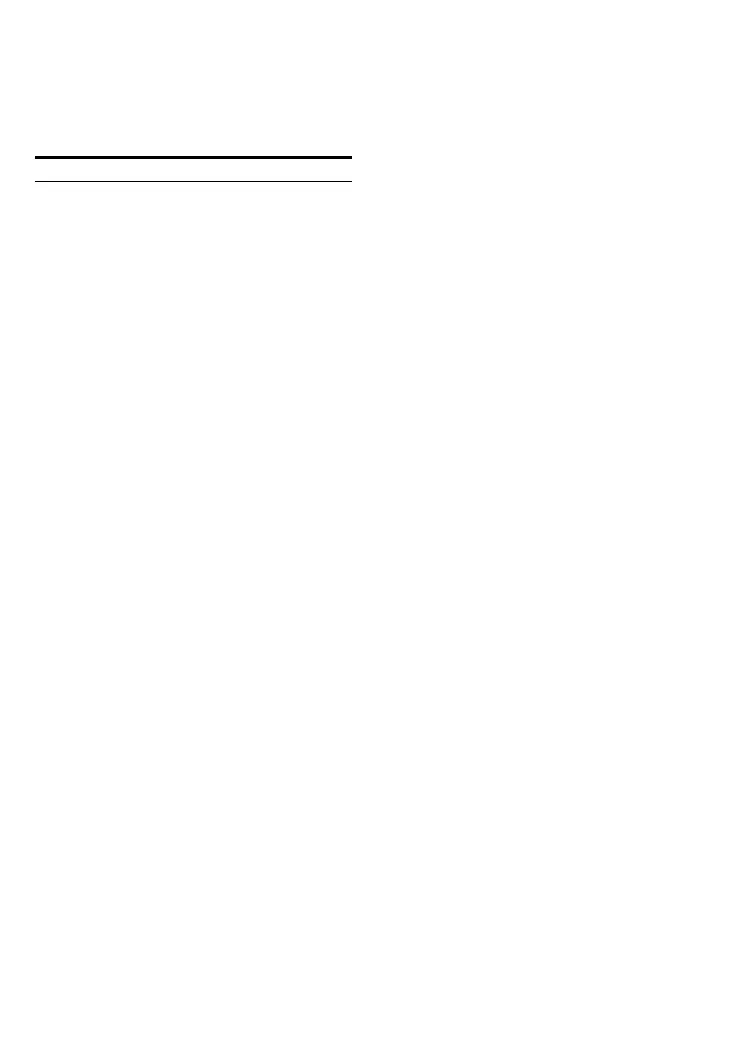12
détaillée des fonctions de l’assistant d’installation du
switch, consultez la présentation qui lui est consacrée
dans le Guide de l’utilisateur.
Utilitaire SmartConsole
L’utilitaire SmartConsole est inclus dans le CD
d’installation. Il s’agit d’un programme de détection des
Smart Switches connectés au même segment de réseau
de niveau 2 que le PC. Cet outil concerne uniquement
les PC exécutant Windows 2000, Windows XP et
Windows Vista x64/86. Vous pouvez procéder de deux
manières pour installer cet utilitaire : en lançant le
programme d’installation automatique présent sur le CD
ou manuellement.
Remarque : avant d’installer la dernière version de
l’utilitaire SmartConsole, veillez à supprimer toute
installation précédente.
Option 1 : la procédure suivante vous permet
d’installer l’utilitaire SmartConsole via le programme
d’installation automatique du CD.
1. Insérez le CD de l’utilitaire dans le lecteur de CD-
ROM.
2. Le programme d’installation automatique apparaît.
3. Cliquez sur le bouton “Install SmartConsole Utility”
(Installer l’utilitaire SmartConsole). Un assistant vous
guidera tout au long du processus.
4. Une fois l’utilitaire installé, ouvrez-le en cliquant sur
Démarrer > Tous les programmes > D-Link
SmartConsole Utility (Utilitaire D-Link
SmartConsole).
5. Connectez le Smart Switch au même segment de
réseau de niveau 2 que le PC et détectez les Smart
Switches présents via l’utilitaire SmartConsole.
Option 2 : la procédure suivante vous permet
d’installer l’utilitaire SmartConsole manuellement.
1. Insérez le CD de l’utilitaire dans le lecteur de CD-
ROM.
2. Dans le menu Démarrer du bureau Windows,
choisissez Exécuter
.
3. Dans la boîte de dialogue Exécuter, tapez D:\D-
Link SmartConsole Utility\setup.exe (où D:\
correspond à votre lecteur de CD-ROM), puis
cliquez sur OK.
4. Pour installer l’utilitaire, suivez les instructions
affichées à l’écran.
5. Une fois l’installation terminée, sélectionnez
Démarrer > Tous les programmes > D-Link
SmartConsole Utility (Utilitaire D-Link
SmartConsole), puis lancez l’utilitaire
SmartConsole
.
6. Connectez le Smart Switch au même segment de
réseau de niveau 2 que le PC et détectez les Smart
Switches présents via l’utilitaire SmartConsole.
Pour une présentation détaillée des fonctions de
l’utilitaire SmartConsole, consultez la présentation qui lui
est consacrée dans le Guide de l’utilisateur.
Informations supplémentaires
Si vous rencontrez des problèmes lors de la
configuration du réseau, reportez-vous au Guide de
l’utilisateur fourni avec le switch. Il contient un grand
nombre d’instructions, de croquis, d’explications et
d’exemples pour vous aider à installer votre réseau.
Vous trouverez également une aide supplémentaire
auprès de nos bureaux indiqués au dos du Guide de
l’utilisateur ou en ligne. Pour en savoir plus sur les
produits D-Link et pour toute information d’ordre
marketing, visitez notre site Web à l’adresse
http://www.dlink.eu. Pour une aide technique, visitez le
site Web à l’adresse http://support.dlink.com.tw, qui vous
redirigera vers votre site Web D-Link local.
